SSL证书怎么安装?随着安全传输协议HTTPS的应用越来越广泛,从而使用SSL证书的站点也越来越多。对于初次接触建站的新手站长来说,也许还不知道如何正确地给网站部署SSL证书,不要着急,本文小编就给大家介绍一套详细的操作流程,有需要的朋友可以看过来。

一、申请SSL证书
网站部署SSL证书,首要条件就是要有个SSL证书。申请安装SSL证书主要有三大步骤:生成CSR文件——CA机构认证——SSL证书的安装。IIS服务器生成CSR文件的具体流程小编之前在本站有所提过,可参考:《IIS 7.0申请SSL证书生成CSR图文教程》
点击查看:CSR生成工具。
然后目前SSL证书有多种不同的SSL证书品牌和类型,像DigiCert、Symantec、GeoTrust、Thawte、Sectigo等,这些品牌商提供的证书安全可靠,能兼容各大主流浏览器,深受广大用户信赖,大家可以根据自身的网站实际需求选择合适自己的SSL证书。
相关推荐:《SSL证书商家哪家靠谱 性价比高的SSL证书商家推荐》
大家选择自己满意的SSL证书文件后,将其解压获得SSL证书相关文件,再通过安装工具生成pfx格式证书文件。
二、安装SSL证书
1、打开IIS服务管理器,点击计算机名称,双击“服务器证书”
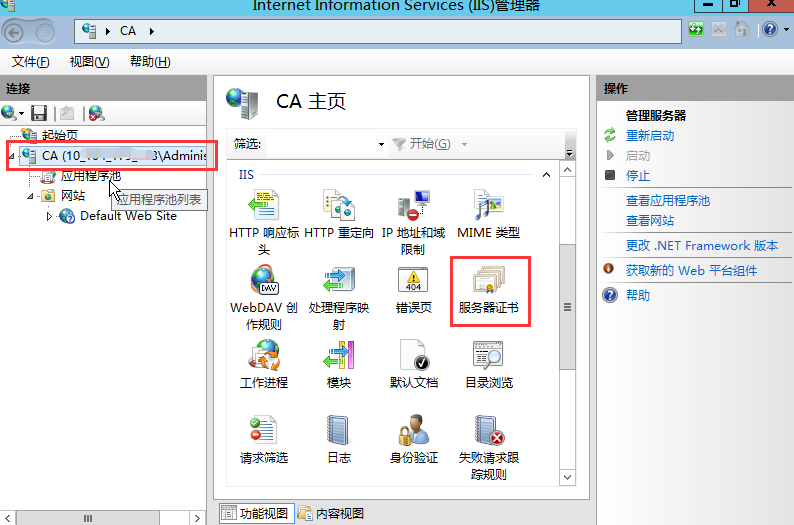
2、双击打开服务器证书后,点击右则的导入,导入刚刚自己生成的pfx格式证书文件
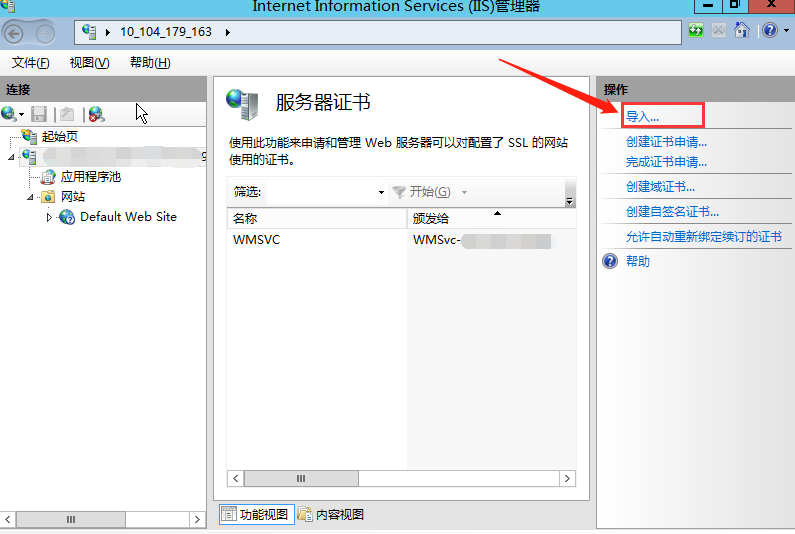
3、输入申请证书时有填写私钥密码需要输入密码,点击确定
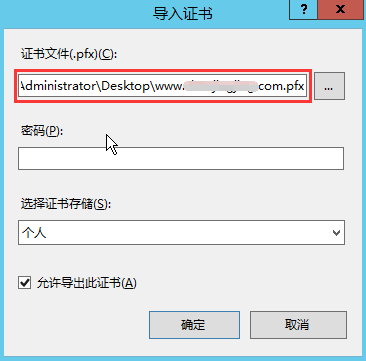
4、点击网站下的站点名称,点击右则的绑定
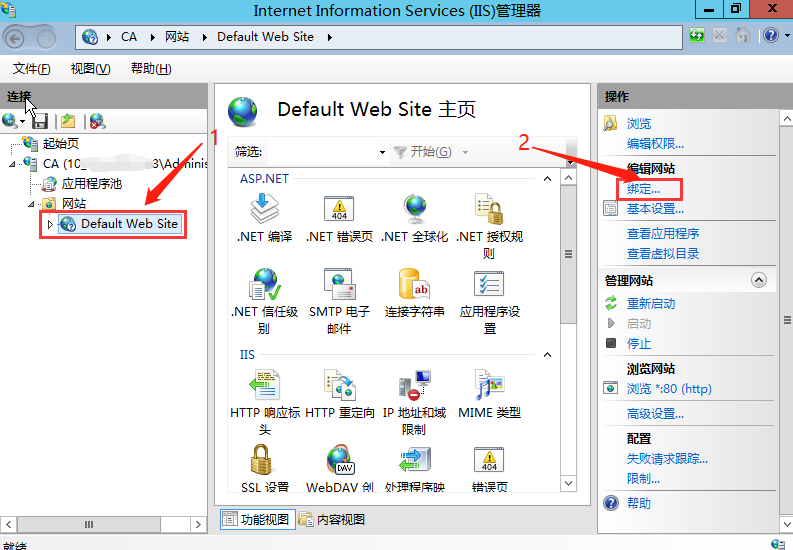
5、打开网站绑定界面后,点击添加,开启SSL
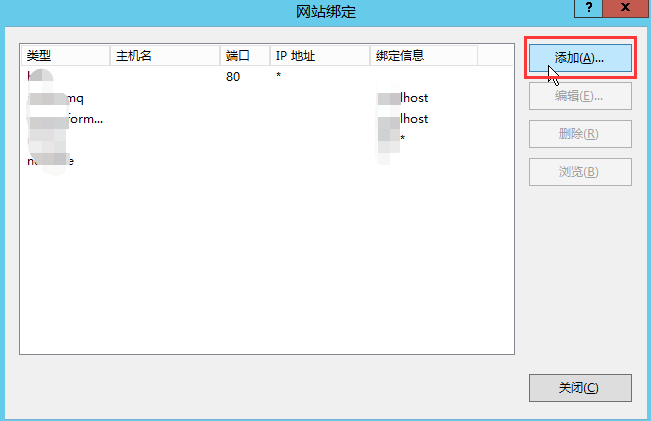
6、添加网站绑定内容:选择类型为https,端口443和指定对应的SSL证书,点击确定(注意:这里一定要选择433端口,具体详情可参考:《SSL证书端口一般默认是多少?》)
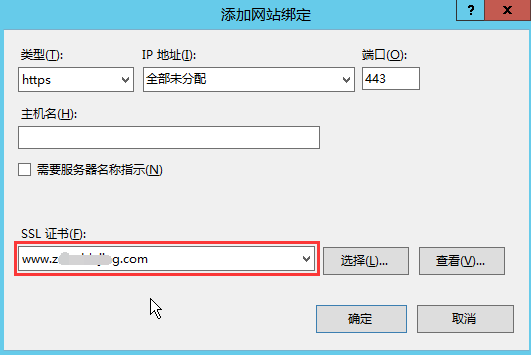
7、添加完成后,打开上面所提的网站绑定界面,刷新将会看到刚刚添加的内容
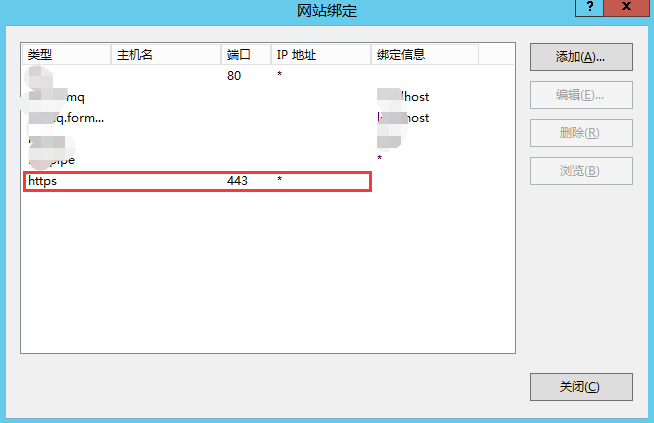
8、重启IIS服务器
要开始分配证书,就要重启IIS服务器。点击”开始”——”运行”,输入”IISREset”然后按回车。这时命令提示符就会出现,同时显示出IIS的重启状态
9、测试SSL证书是否有效
用各种浏览器来测试一下SSL证书是否有效。通过”https://”来启用SSL证书,连接到你的网站。你会看到地址栏有一个绿色锁状的图标,这就表示SSL证书已成功安装上了
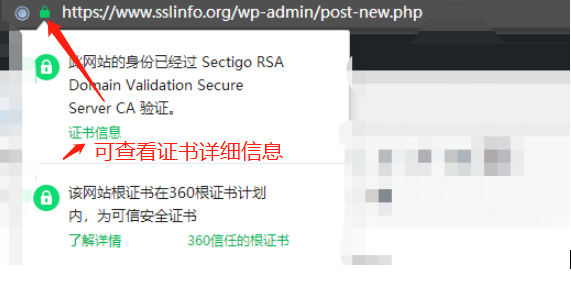
以上就是小编给大家分享的一套完整的SSL证书自助安装流程,希望以上的内容可以帮助到大家~



